Minden egyes oldaltöltéssel egyre nagyobbra duzzad az internetes lábnyomod, a webhelyek, webszolgáltatások a háttérben ugyanis egyrészt információt gyűjtenek rólad, másrészt a saját kis csomagjaikat elhelyezik a géped tárhelyén. Ennek célja legtöbbször nem a rosszindulatú kémkedés, inkább a funkcionalitás indokolja a websütik használatát, hiszen így tudhatja például egy webshop, hogy termékeket helyeztek a kosarába. Ezek a websütik azonban idővel feleslegessé válhatnak, és az is elképzelhető, hogy egy böngészőhiba miatt megnehezítik a weboldal használatát. Mindkét esetben érdemes tiszta lappal indulni, vagy minden, vagy csak egy adott weboldalánál törölni az előzményeket.
Google Chrome böngészési adatok törlése
Chrome esetén a chrome://settings/siteData oldalt meglátogatva szinte azonnal elvégezheted a műveletet, de biztos, ami biztos alapon bővebben is megmutatjuk a cookie törlés menetét. Teljes takarításhoz lépj be az oldalsávon a [Beállítások] menübe, majd keresd meg az [Adatvédelem és biztonság] csoporton belül a [Böngészési adatok törlése] hivatkozást. A megjelenő panelen ezt követően beállíthatod a törlési intervallumot, a törlendő adatok körét.
Viszont amennyiben csak egy adott website adataid szeretnéd kitörölni, lépj vissza a [Beállítások] főmenüjébe, majd az Adatvédelem csoporton belül ezúttal a [Webhelybeállítások] lehetőségre kattints, ahol alapvetően oldalanként szabályozhatod a jogosultságokat, például a webkamera használatát.
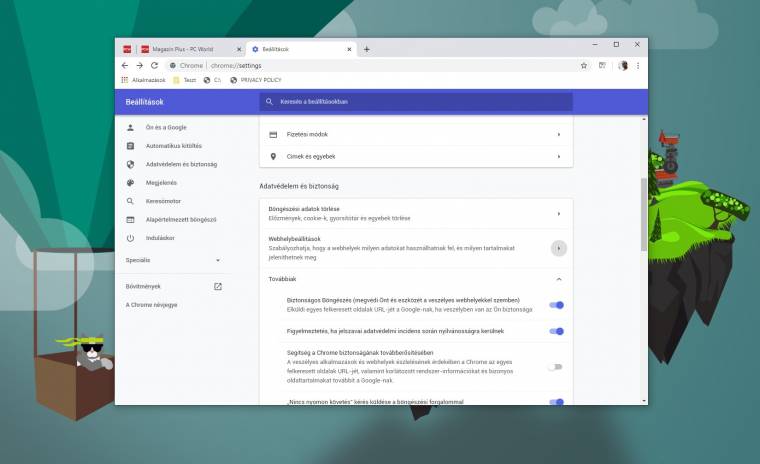
Cookie törléshez számodra [A webhelyek engedélyeinek és az általuk tárolt adatoknak a megtekintése] link lesz a fontos, amit legfelül találhatsz meg, Ha rákattintasz, megjelenik majd minden, a böngésző által tárolt cookie, domainek szerint szűrve, amelyet név, méret és gyakoriság szerint rendezhetsz.
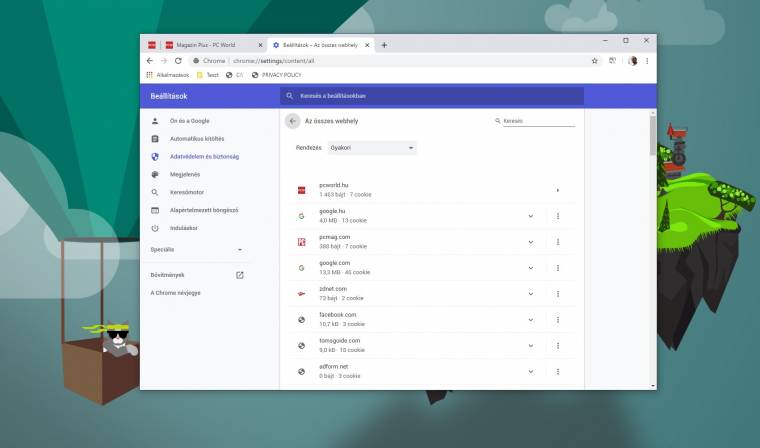
Érdemes a legfelül lévő keresősávval rákeresni az adott weboldalra, amelyet követően kétféle ikonnal találhatsz. Az egymás alatt lévő három ponttal az adott site jogosultságait vonhatod vissza, míg a nyílra kattintva azon oldalra juthatsz, ahol a webhelyadatokat véglegesen törölheted.
Mozilla Firefox böngészési adatok törlése
A Mozilla böngészőjénél ugyanezen művelethez látogasd meg a Beállításokat - akár a címsorba az about:preferences#privacy utasítást kiadva, majd az [Adatvédelem és biztonság] csoporton belül navigálj a [Sütik és oldaladatok] beállításához.
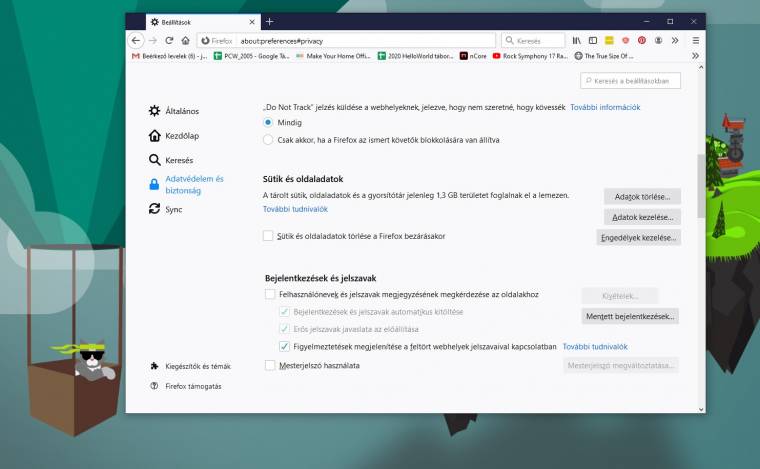
Keresd a jobb oldalon megtalálható [Adatok kezelése] gombot, majd kattints rá. A felugró panelen ezt követően keress rá a kiszemelt weboldalra, majd vagy válaszd az [Kijelölt eltávolítása] lehetőséget.
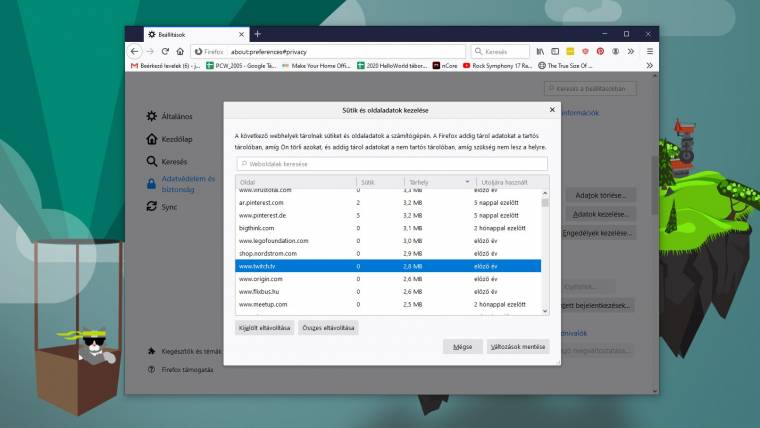
Microsoft Edge és Internet Explorer böngészési adatok törlése
A Microsoft Edge sajnos jelenleg még nem ad lehetőséget egy adott weblap sütijeinek törlésére, a […] menün keresztül elérhető Beállítások alatt, az [Adatvédelem és biztonság] csoporton belül ugyanis csak teljes törlésre van lehetőség. Ehhez a [Böngészési adatok törlése] alatt megtalálható [Törlendők kiválasztása] gombra kell kattintanod.
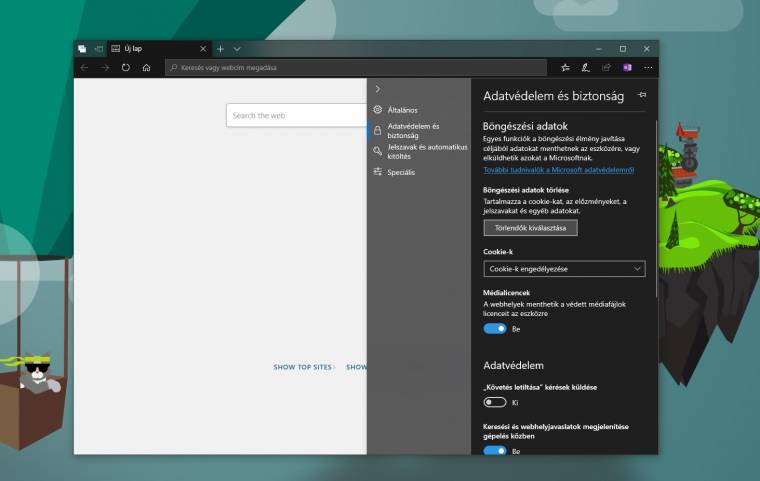
Az Internet Explorer ellenben rendelkezik e tudással, még ha fapados is a megoldása. Utóbbi böngészőnél lépj be a beállítások közé, majd a megjelenő panel főoldalán a Böngészési előzményeknél kattints a [Beállítások] gombra, utána pedig a [Fájlok megtekintése] parancsra. Ezután a Windows Intézőben már csak meg kell keresned az érintett cookie-kat. Ha szerencsés vagy, név szerint be tudod azokat azonosítani.
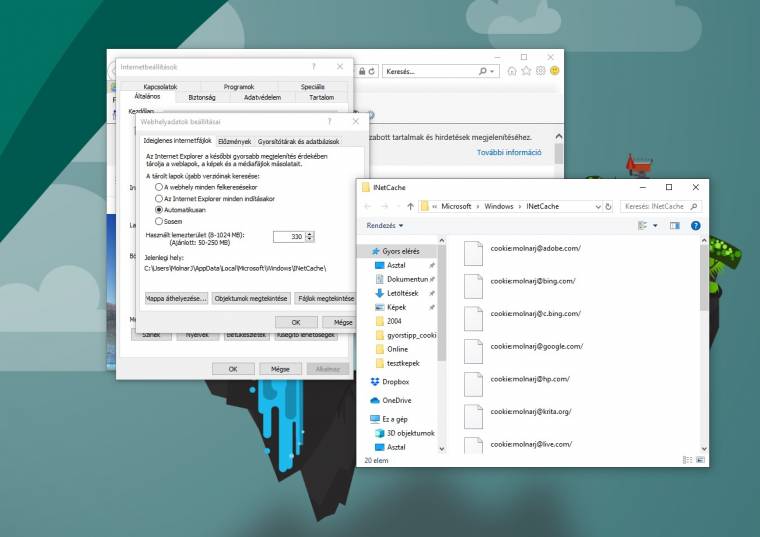
Nyitókép: pexels.com/@markusspiske

